Heim >Computer-Tutorials >Browser >So legen Sie das Kartenjahr im Edge-Browser fest. Schritte zum Festlegen des Kartenjahres im Edge-Browser
So legen Sie das Kartenjahr im Edge-Browser fest. Schritte zum Festlegen des Kartenjahres im Edge-Browser
- WBOYWBOYWBOYWBOYWBOYWBOYWBOYWBOYWBOYWBOYWBOYWBOYWBnach vorne
- 2024-05-09 13:20:40738Durchsuche
Das auf der Edge-Browserkarte angezeigte Jahresformat kann nicht geändert werden, was bei einigen Benutzern zu Problemen führt. Als Reaktion auf dieses Problem hat der PHP-Editor Zi Mo Te ein detailliertes Einstellungs-Tutorial zusammengestellt, um allen bei der Lösung des Problems zu helfen, dass das Kartenjahr des Edge-Browsers nicht geändert werden kann. Bitte lesen Sie weiter unten, um zu erfahren, wie das geht.
1. Öffnen Sie zunächst den Edge-Browser, klicken Sie auf die Schaltfläche […] und dann auf die Optionsschaltfläche [Einstellungen].
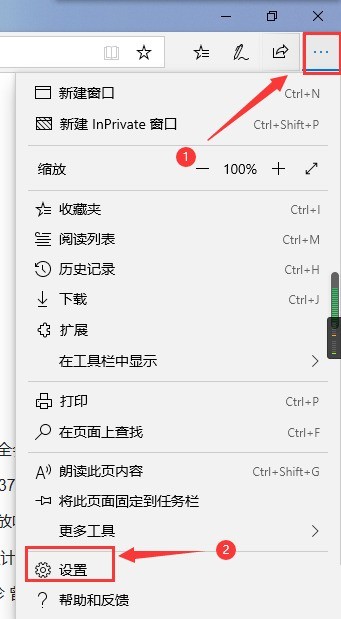
2. Klicken Sie dann auf die Schaltfläche [Passwort und automatisches Ausfüllen].
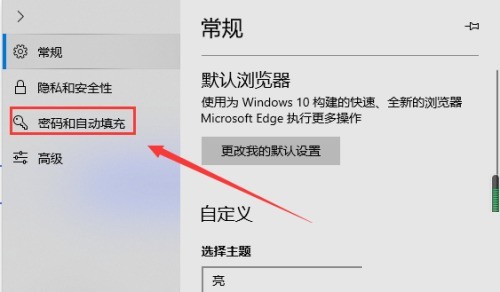
3. Klicken Sie anschließend auf die Schaltfläche [Karten verwalten].
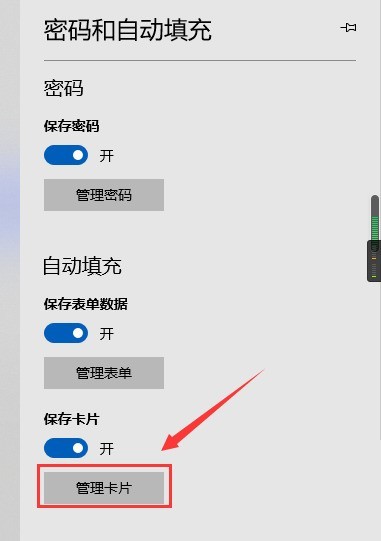
4. Klicken Sie dann mit der Maus auf die Schaltfläche [Karte hinzufügen].
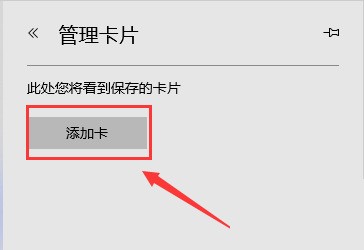
5. Schließlich können Sie das Jahr der Microsoft Edge-Karte festlegen.

Das obige ist der detaillierte Inhalt vonSo legen Sie das Kartenjahr im Edge-Browser fest. Schritte zum Festlegen des Kartenjahres im Edge-Browser. Für weitere Informationen folgen Sie bitte anderen verwandten Artikeln auf der PHP chinesischen Website!
In Verbindung stehende Artikel
Mehr sehen- Wie deaktiviere ich die Bing-Schaltfläche im Microsoft Edge-Browser?
- Erfahren Sie, wie Sie den Edge-Browser zwangsweise deinstallieren
- Wo ist die Einstellung für die Edge-Browser-Kompatibilitätsansicht?
- Tutorial zur Deinstallation des mit Win10 gelieferten Edge-Browsers
- Beherrschen Sie die Verwendung langer Screenshots im Edge-Browser

